Cara mengirim dan menerima faks di windows 10
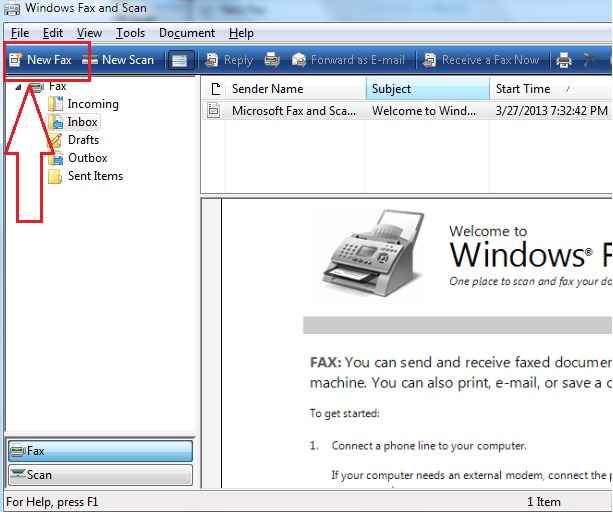
- 3556
- 465
- Miss Angelo Toy
Salinan yang tepat dari dokumen adalah faks. Ini adalah transmisi telepon dari bahan cetak. Faks sering dikirim ke nomor telepon yang terkait dengan perangkat output seperti printer, yang menampilkan sesuatu kepada pengguna. Mesin faks digunakan untuk memindai dokumen asli. Dalam kasus kami, sistem komputer menggunakan perangkat input yang dikenal sebagai pemindai inorder untuk memindai dokumen. Dokumen tersebut dikodekan dan dikirim melalui media telepon dalam bentuk sinyal elektronik. Di ujung penerima, dokumen diterjemahkan dan dikonversi kembali ke bentuk aslinya, yang nantinya dapat dicetak.
Lihat juga: - 10 situs web teratas untuk mengirim faks secara gratis
Windows 10 memungkinkan Anda untuk mengirim dan menerima faks dari sistem komputer Anda. Program sederhana yang disebut Windows faks dan pemindaian digunakan oleh sistem operasi windows untuk mencapai fungsi ini. Agar fitur faks tersedia, sistem Anda perlu memiliki persyaratan penting berikut:
- Pastikan modem faks terhubung ke komputer Anda melalui saluran telepon.
- Atau, server faks harus terhubung dengan komputer Anda.
- Untuk mengirim dan menerima faks, akun faks harus dibuat sebelum semuanya.
Baca terus, untuk mempelajari cara menggunakan komputer Anda untuk mengirim dan menerima faks secara efisien.LANGKAH 1
- Klik pada Awal menu untuk menavigasi Windows faks dan pemindaian. Dari menu yang muncul, temukan dan klik Semua aplikasi.
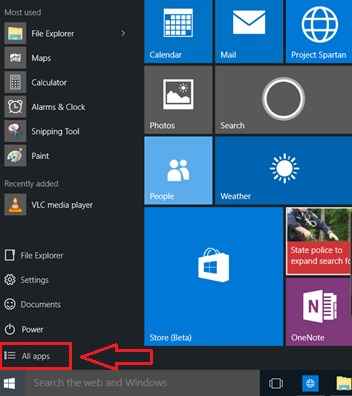 LANGKAH 2
LANGKAH 2
- Sekarang Anda perlu menemukan Aksesori Windows dari daftar opsi. Akan ada panah drop-down yang terkait dengan Aksesori Windows. Klik untuk memperluas daftar.
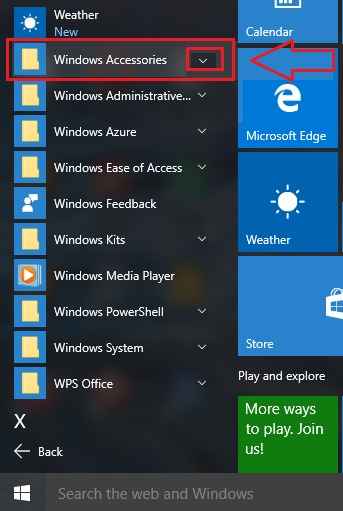 Langkah 3
Langkah 3
- Setelah daftar berkembang, temukan Windows faks dan pemindaian dan klik di atasnya, untuk mencapai langkah berikutnya.
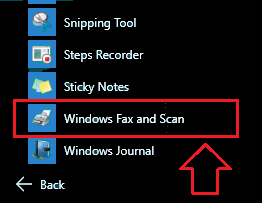 Langkah 4
Langkah 4
- Jendela baru untuk Windows faks dan pemindaian akan terbuka. Di sudut kiri bawah, sekarang Anda akan melihat tombol bernama Fax. Klik di atasnya.
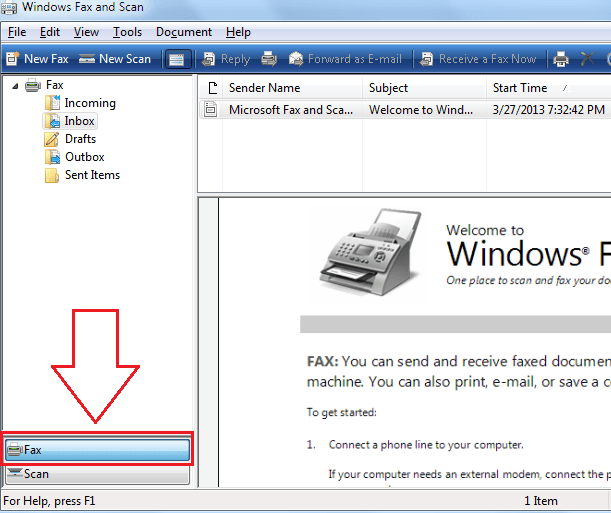 Langkah 5
Langkah 5
- Sekarang kita siap untuk menyusun draft baru. Sebagai langkah pertama, klik Faks baru, yang terletak di sudut kiri atas.
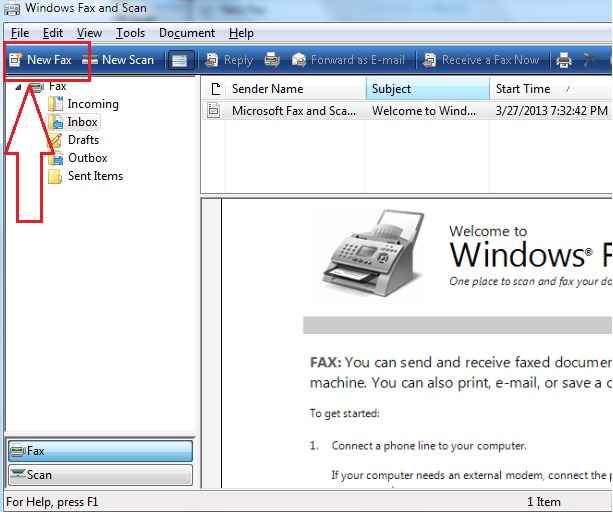 Langkah 6
Langkah 6
- Seperti yang dapat Anda lihat sekarang, jendela baru muncul, yang terlihat seperti tangkapan layar berikut. Di sinilah Anda akan membuat faks Anda.
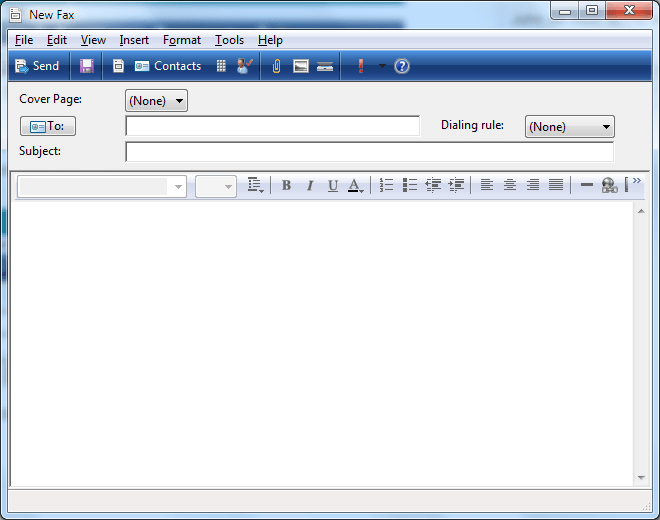 Langkah 7
Langkah 7
- Jelas ada Ke dan Subjek kolom, yang harus Anda isi inorder untuk mengirim faks. Jika Anda ingin melampirkan file ke faks Anda, Anda dapat melakukannya dengan mengklik pada Klip kertas ikon seperti yang ditunjukkan pada tangkapan layar.
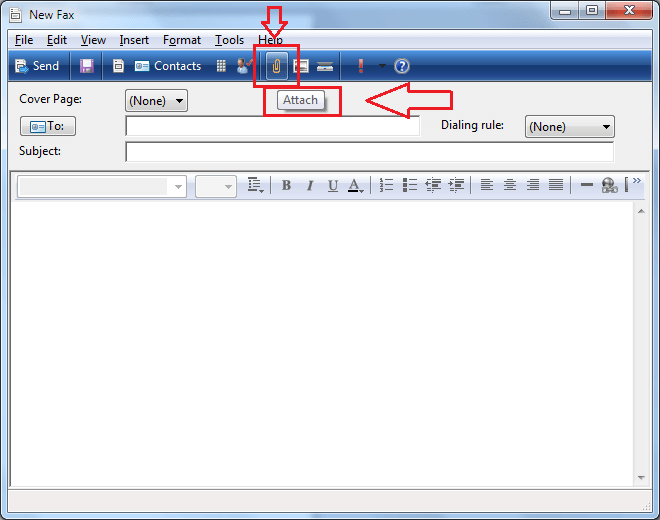 Langkah 8
Langkah 8
- Anda dapat memasukkan gambar ke faks Anda dengan mengklik Foto-foto ikon.
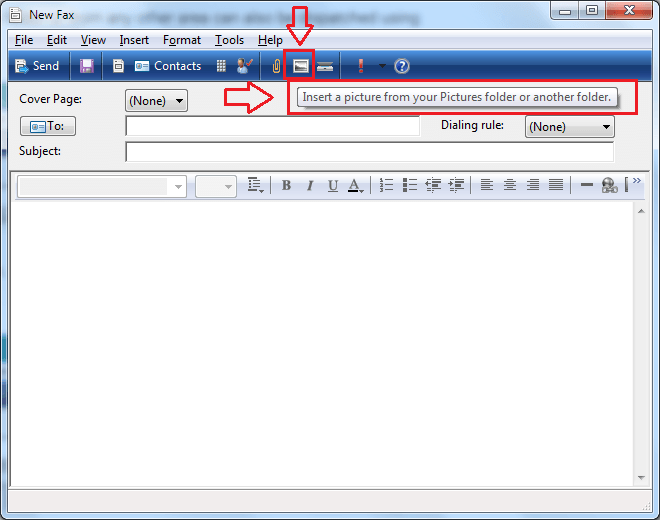 Langkah 9
Langkah 9
- Anda juga dapat memasukkan dokumen atau gambar yang dipindai menggunakan ikon yang ditampilkan di tangkapan layar berikut.
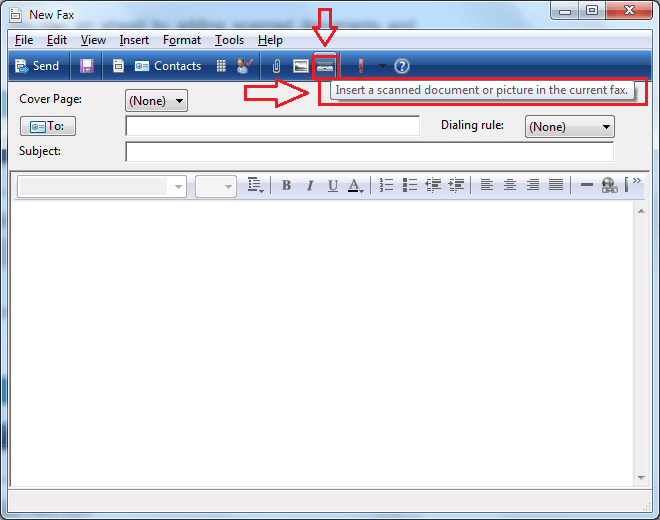 Langkah 10
Langkah 10
- Setelah Anda semua selesai menyusun faks Anda, Anda dapat mengirimkannya menggunakan Mengirim Tombol di sudut kiri atas jendela.
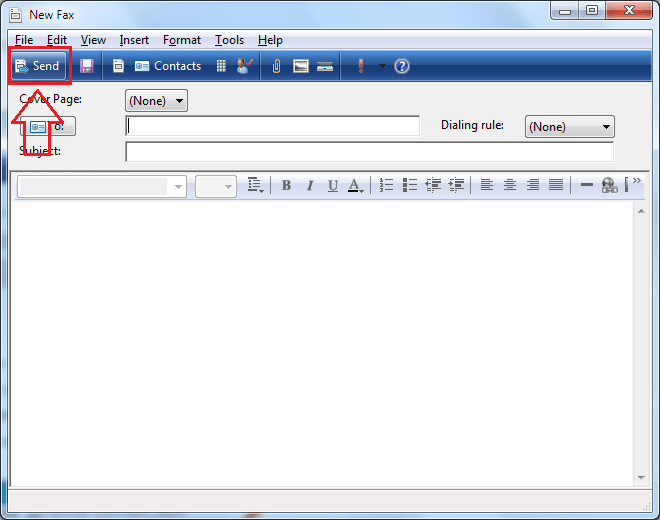 Langkah 11
Langkah 11
- Menerima faks sama mudahnya dengan yang lainnya. Jika Anda tahu bahwa Anda memiliki faks untuk diterima, buka aplikasi dan klik pada Menerima faks sekarang seperti yang ditunjukkan pada tangkapan layar berikut. Sekarang Anda siap untuk menerima faks Anda.
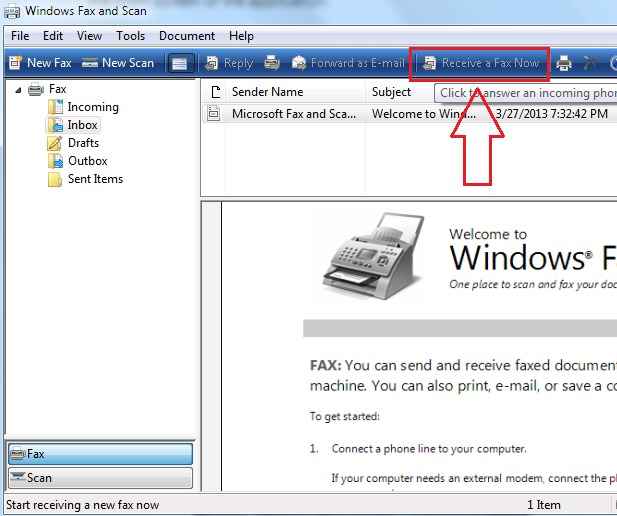
Mengirim dan menerima faks dari Windows 10 Anda sama mudahnya dengan disajikan dalam artikel ini. Semoga Anda menemukan artikel itu bermanfaat.
- « 4 cara teratas untuk mencetak file di Windows 10
- Cara menghapus daftar lompatan sekaligus di windows 10 »

